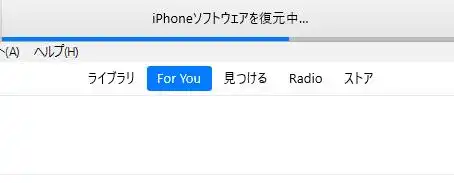パソコンの内蔵CD・DVDドライブ装置にCD-ROMやCD-RW、または
DVD-RWやDVD-ROM、DVD-RAMなどのディスクを一枚挿入してアプリケーションソフトウェアの
インストールや保存ファイルの読み込みを行おうとしたところ、何も画面が表示されない、
という故障の状態を修理する方法について。
「PC」(マイコンピューター)のアイコンを確認
まずはデスクトップの画面左下のスタートメニューか表示アイコン一覧から『PC』(マイコンピューター)を開きます。
[リムーバブル記憶域があるデバイス]のドライブ(D:)の項目に、
挿入したディスクの表示がされているかどうかを確認をして、専用のロゴアイコンのダブルクリックをします。
これで正常にプログラムの展開が開始されれば、後は各ソフトウェアの指示に従って
インストールをしたり、フォルダーからファイルを読み込むことができます。
CD・DVDディスクによってはアイコンを右クリックして『開く』か『自動再生』で展開する仕様もあります。
ドライブ装置が古いものであると、DVD+や±、RAMなど
新しい規格のディスクには対応されていない、というケースもあります。
またBD-ROMやBD-REなどのブルーレイディスクは専用のBDドライブでなければ読み込めません。
うっかり間違って挿入して故障を引き起こしてしまわれないようにご注意ください。
ドライブ装置に認識されない場合は?

(D:)のアイコン部分にディスクが表示されず読み取れない場合は、
内蔵ドライブかディスク媒体のどちらかが破損しているために読み込めていない可能性があります。
一度、別のCDかDVDを読み込ませて、ドライブ装置がちゃんと稼働できるかどうかを確認して、
もしディスクに傷や汚れが付着している場合は
クリーニング研磨機にかけて裏面の洗浄による修復をしてみましょう。
また、Verbatim(バーベイタム)製の装置のデータを復旧する方法については、こちらの解説ページにて。
ドライブが壊れていると思われる場合は、別のパソコンに挿入して
読み込んでみるか、外付けCD・DVDドライブを接続して開いてみましょう。
ほか、富士通パソコンのFMVサポート での、[Windows 10] ディスクが認識されないときの対処方法を教えてください。 の解説も参考までに。
内蔵ドライブ装置を直してもらいたい、という際には
パソコンの修理サービス店で新品に交換してもらわれることをお薦めします。
ディスクに貴重なデータが入っているけれど破損が大きくてどうしても開けない、という場合は、
データ復旧サービスセンターの専門業者にて盤面の修復か、書込みファイルの検出をしてもらう方法をお薦めします。